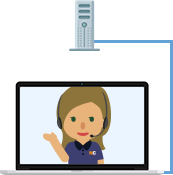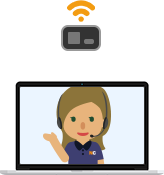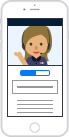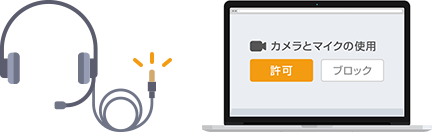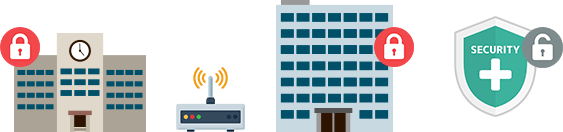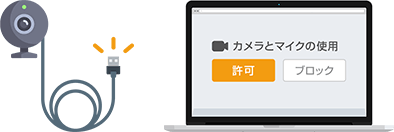关于Native Camp
服务和费用
关于课程
关于讲师
使用环境
其他
教材/课程相关
通信故障处理方法
您是否遇到视频或音频问题?
让我们在这里一起解决吧。
首先请进行「课程环境检查」。
常见问题及解决方法
如果在「课程环境检查」中检测到问题,请尝试以下解决方法。其他解决方法在这里
1. 不是推荐的浏览器
① 请安装推荐的浏览器(Google Chrome、Firefox、Microsoft Edge、Safari)并进行尝试。
Internet Explorer浏览器不支持Native Camp的课程。
请按照以下链接中的步骤安装并使用推荐的浏览器。
・推荐浏览器安装步骤
在移动设备(智能手机、平板电脑)上,请通过应用程序使用。
Windows RT(搭载在Surface2等设备的操作系统)不在运行范围内。
・应用程序
2. 无法发送和接收文本聊天
① 请使用最新版本的推荐浏览器。
即使您使用推荐的浏览器,旧版本也可能无法运行。请确认您的浏览器是否已更新到最新版本。
・Chrome更新方法
・Firefox更新方法
・Microsoft Edge更新方法
・Safari更新方法
② 请启用JavaScript。
如果JavaScript被禁用,包括文本聊天在内的许多功能将无法正常工作。请在浏览器设置中启用JavaScript。
・如何启用JavaScript
3. 麦克风不能用
① 请确认麦克风是否已连接。
请确认您的电脑是否连接了麦克风(带麦克风的耳机或耳麦)。
如果没有耳机或带麦克风的耳机,可以在家电量贩店或网店以大约1,000日元的价格购买。
② 请允许 ja.nativecamp.net 访问您的麦克风。
要使用课程,您需要将麦克风访问权限设置为 ja.nativecamp.net。
・相机/麦克风设置
4. 无法进行视频和音频通信
① 如果您在家外访问,请尝试更换位置。
由于安全原因,来自学校或企业等特定区域的访问可能会受到限制。请尝试更换访问地点后重新连接。
② 请尝试暂时关闭安全软件。
通信可能受到安全软件的限制。请尝试暂时关闭您的安全软件或将 ja.nativecamp.net 添加到您的安全软件的白名单(受信任列表)中。
根据您使用的软件,设置方法会有所不同。有关软件的设置方法,请咨询制造商。
③ 请尝试更换网络环境。
由于回线速度(带宽)不足,可能会发生通信中断或延迟的情况。
如果线路速度低于推荐值(5Mbps),则容易发生延迟。
如果可能的话,请在有线网络环境中进行尝试。可以比无线环境保持更稳定的速度。
即使网络速度低于推荐值(5Mbps),在课程中关闭讲师和您自己的视频,仅使用语音进行课程,也可能会使通信更加稳定。
通过点击以下链接中的“执行速度测试”,您可以测量网络速度。
・测量网速
5. 无法使用摄像头 / 无法显示自己的影像
① 请确认相机是否已连接(内置)。
请确认您的电脑是否连接或内置了网络摄像头。
没有网络摄像头的人可以在家电商店或网店以大约1,000日元的价格购买。
可以在不使用摄像头的情况下进行课程。
② 请允许访问摄像头。
要使用摄像头进行课程,您需要在nativecamp.net上设置摄像头的访问权限。
・相机/麦克风设置
③ 请确认相机是否已正确选择。
请参考以下链接,确认所使用的相机是否已正确选择。
・相机/麦克风设置
④ 请尝试更新摄像头驱动程序(成像设备)。
通过在设备管理器界面更新设备驱动程序,有可能改善问题。请查看以下链接的内容,并尝试一下。
・设备驱动程序的更新方法
由于Windows版本不同,设备管理器的显示方式会有所变化,请确认。
右键单击开始按钮 > 从显示的项目中选择设备管理器
6. 你能听到耳机或扬声器的声音吗?
① 请确认您在使用的浏览器中是否正确选择了扬声器设置。
请参考以下链接,确认所使用的扬声器是否已正确选择。
・相机/麦克风设置
② 请确认在电脑设置中选择的扬声器是否正确。
如果连接了多个设备,可能会从其他设备输出。
・请看这个
环境设置 > 声音 > 输出,选择要使用的输出设备
③ 请尝试更新音频设备的驱动程序。
通过在设备管理器界面更新设备驱动程序,有可能改善问题。请查看以下链接的内容,并尝试一下。
・设备驱动程序的更新方法
由于Windows版本不同,设备管理器的显示方式会有所变化,请确认。
右键单击开始按钮 > 从显示的项目中选择设备管理器
④ 请确认电脑的音量设置是否合适。
如果由于电脑主机的音量被静音等原因,可能会听不到声音。
其他解决方法
即使“课程环境检查”已清除,如果在课程中出现问题,请尝试以下解决方法。
① 请确认是否打开了过多的浏览器。
如果在多个浏览器或多个标签页中打开网站,可能无法正常运行。
② 请注销所有通话应用程序。
如果您正在运行其他使用摄像头/麦克风的应用程序,则您的设备可能已连接到这些应用程序。
请注销并关闭所有正在运行的应用程序,然后再重试。
③ 请尝试更新设备驱动程序。
通过在设备管理器界面更新设备驱动程序,有可能改善问题。请查看以下链接的内容,并尝试一下。
・设备驱动程序的更新方法
由于Windows版本不同,设备管理器的显示方式会有所变化,请确认。
右键单击开始按钮 > 从显示的项目中选择设备管理器
④ 请尝试重新启动电脑。
通过重新启动电脑可以改善的情况。请尝试一下。
⑤ 请尝试更换浏览器。
更换浏览器可能会改善情况。请尝试使用推荐的其他浏览器。
・下载Chrome
・下载Firefox
・下载Microsoft Edge
・下载Safari
⑥ 请启用JavaScript。
如果JavaScript被禁用,包括课程在内的许多功能将无法正常运行。请在浏览器设置中启用JavaScript。
・如何启用JavaScript
⑦ 如果在课程中视频或音频出现问题,请关闭视频或更换网络环境后再试。
由于回线速度(带宽)不足,可能会发生通信中断或延迟的情况。
如果线路速度低于推荐值(5Mbps),则容易发生延迟。
如果可能的话,请在有线网络环境中进行尝试。可以比无线环境保持更稳定的速度。
即使网络速度低于推荐值(5Mbps),在课程中关闭讲师和您自己的视频,仅使用语音进行课程,也可能会使通信更加稳定。
通过点击以下链接中的“执行速度测试”,您可以测量网络速度。
・测量网速
更改昵称
更改后,今后60天内无法更改昵称。
不可以使用不自然、随机的昵称。
更改昵称
在确认内容后,请按“更改”按钮。
新昵称 : shijo taro
更改后,今后60天内无法更改昵称。
不可以使用不自然、随机的昵称。
更改昵称
由于在过去60天内更改了名字,因此目前无法更改昵称。
2020/07/31 23:59
更改昵称
由于所属企业负责人的设置,不允许更改昵称。
更改邮箱地址
根据所属企业负责人的设置,不允许更改电子邮件地址。
发布受到限制
很抱歉,由于您的帖子违反了Native Camp广场使用规则第2条的禁止事项,因此您在此论坛的发帖已被限制。
实战!工作英语 购买方法
《实战!工作的英语》教材在“Cosmopia在线商店”有售。
① 请点击“打开销售网站”按钮,进入Cosmopia在线商店,并创建Cosmopia在线商店的账户。
请使用与注册在Native Camp上的相同邮箱地址注册Cosmopia在线商店。
登録時に「ネイティブキャンプ会員番号」の項目に、如何确认Native Camp会员ID
② ①で作成したアカウントで、コスモピアオンラインショップにログインし、
配送方式、运费、配送区域遵循销售网站的规定。(仅限国内发货)Cosmopia在线商店 配送和退货说明
如果您已经是Cosmopia在线商店的会员,请填写以下内容并联系Native Camp会员支持中心。
【希望购买Cosmopia教材】
1. Cosmopia在线商店的注册姓名 :
2. 科斯莫皮亚在线商店的注册邮箱地址 :
3. 本营会员ID :
NativeCamp会员支持中心
简单课程・教材诊断 “简单课程和教材诊断”您已经使用过了吗?
替代讲师(免费)课程的通知
由于讲师的原因,预约课程被取消了。非常抱歉。
用于预约的硬币已退还。
作为道歉,我们安排了一节由替代讲师(免费)进行的预约课程。
预订内容
时间
您要参加由代课老师(免费)提供的课程吗?
取消这个预约课程不会计入今天的预约取消次数。
预约课程取消通知
已退还预约的硬币。
由于无法安排代课老师,我们赠送了100枚硬币以示歉意。
预订内容
时间
讲师
教材
类别
章节
预订取消通知
非常抱歉。已退还预约的
预订内容
时间
讲师
教材
类别
章节
预订取消的歉意
由于无法安排代课老师,我们赠送了100枚硬币以示歉意。
预订内容
时间
讲师
教材
类别
章节
预订取消的歉意
已退还预约的硬币。 (
作为歉意赠送了100个硬币。
作为歉意赠送了100个硬币。
预订内容
时间
讲师
教材
类别
章节
您希望更换讲师吗?
如果预约课程因讲师原因被取消,可以参加由替代讲师进行的课程。
由于是同样的教材,因此有时可能无法确保有讲师。
时间无法更改。
请选择时区
您的时区当前设置如下。如果设置不正确,请选择正确的时区。
我又购买了硬币
请从硬币领取箱领取硬币。
如果硬币未送达至硬币领取箱,
持有硬币已变为0。
在免费试用期间,硬币可以每天续一次。
无法预约成功
很抱歉。这位讲师无法进行课程。返回讲师列表。
要添加到隐藏吗?
将此讲师添加到隐藏列表。
如果将正在收藏的讲师设为隐藏,将从收藏中删除。
硬币不足。
预订内容
日期时间
讲师
课程
章节
要再来一些硬币吗?
在免费试用期间,硬币可以每天续一次。
关于硬币的续充
硬币不足。
下次发放硬币的预定日期 : 11月1日 (当天内)
需要更改合同计划
由于已超过特别优惠计划的使用期限,或已达到“立即上课”的上限次数,因此无法使用。
如果您希望继续使用课程,请从以下选项中更改合同计划。
需要更改合同计划
您选择的日期已超过特别优惠计划的使用期限,因此无法进行预约。
如果您希望继续使用课程,请从以下选项中更改合同计划。
需要更改合同计划
在当前的计划(特别优惠计划)中,您无法使用此功能/服务。
如果希望使用,请从以下更改合同计划。
已登录
极简主义
简单而美丽
世界的绝景
世界各地的美丽风景
原创
设置自己喜欢的图片
2002322_2312231.mp4
此文件无法上传。可以上传的文件格式为gif、jpg、png。
世界的绝景
世界各地的美丽风景
亚洲
非洲
大洋洲
欧洲
中东
中南美洲
北美
代课老师的课程通知
用于预约的硬币已退还。
预订内容
时间
教材
章节
レッスンの予約に使えるコインが付与されました
0レッスン分のコイン (0コイン)
※コインを使って予約することで、ご希望の講師と日時を指定してレッスンを受講することができます。
第一次课程
お好みの講師を選んで、さっそくレッスンを予約してみましょう。
今すぐにレッスンをしてみたい方はこちら!
教材选择
请选择教材,并选择您喜欢的课程方式。
※即使在课程中途也可以打开/关闭摄像头。
次のレッスンの予約
はじめてのレッスンお疲れ様でした。
予期せぬエラーが発生しました。
帐户关联失败。
削除できません
カランレッスンとカウンセラーのメッセージは削除できません。
代课老师的课程通知
由于讲师的个人原因,已更换为上述讲师。
预订内容
时间
教材
章节
在英语会话课上
已达到保存搜索条件的限制。
最多可以保存10个搜索条件。
已达到保存搜索条件的限制。
最多可以保存10个搜索条件。
与世界各地的教师对话活动
课程预约失败了
在预约课程时发生错误。给您带来不便,敬请更新后再次确认。
可以免费预约受欢迎讲师的课程。
趁着这个优惠机会,来体验与人气讲师的课程吧!
-
位
总课程时间:- 时间 - 分
位
总课程时间:
在英语会话课上
VISAS
1
2
3
4
5
6
7
8
9
10
11
12
13
14
15
16
17
18
19
20
VISAS
21
22
23
24
25
26
27
28
29
30
31
32
33
34
35
36
37
38
39
40
凱倫學習法正在进行优惠活动中!
凱倫电子书7天免费租借
&
与目标讲师的凱倫课程半价!
遇见你真是幸运!!
通过与高级角色上课赠送100硬币
如果在Instagram上发布与角色讲师的课程
给所有人赠送100枚硬币!
4STEP達成してコインゲット!
ネイティブキャンプで学習サイクルを確立し、
英語力向上を目指そう!
目标本土讲师的预约课程
活动详情
今后不再显示
2022年也在Native Camp进行英语会话!
在Native Camp,我们为大家准备了两个活动作为新年活动,以便让您享受其中。
仅限现在!利用这个优惠机会来享受英语会话课程吧!
今后不再显示
和各国的讲师一起上课
让我们进行一次环游世界的在线旅行吧!
收集世界各国的国旗印章后
全员赠送0分钟的硬币!
此外,还有机会通过抽奖赢取豪华礼品!
今后不再显示
1月度月度口语测试
为了帮助会员建立英语学习周期,公司计划要求每月必须参加商务英语会话的月度口语测试。(考试截止日期:1月末日)
每月口语测试
在参加完月度口语测试商务英语考试后,请立即享受课程。
Thanks for everything. I hope you like it.
发送感谢失败。
※您注册的付款方式可能无法使用。
请直接联系您的支付方式公司。
感谢发送完成
我向老师表达了感谢。
感谢您的使用。
Thank you.
あなたの「Going Global」を
英語を使って成し遂げたい夢や、挑戦したいことなど、
あなたの「Going Global」を
#Native Camp #私のgoingglobal
をつけて、
活动详情
アルバルク東京との試合連動コラボ企画を開催!
応援と共にレッスンを受講して豪華プレゼントをゲット!
今后不再显示
アルバルク東京との試合連動コラボ企画を開催!
応援と共にレッスンを受講して豪華プレゼントをゲット!
今后不再显示
与世界各地的讲师一起以优惠的价格学习英语的机会!
赠送无限次使用母语者的优惠券
&
每天举办!人气讲师的预约课程免费!
今后不再显示
硬币不足
由于硬币不足,无法观看。
要添加硬币吗?
直播课程观看
结束时间
讲师
课程
章节
所需硬币
持有硬币
※削除は毎週月曜深夜のメンテナンス時に更新されます。
您指定的教材不在统计期间内。
每日新闻
OK
预订课程的购买
硬币不足。无法使用硬币进行预约。
您要直接购买预约课程吗?
预订内容
日期时间
2016/01/01
讲师
TeacherName
课程类型
预约课程
预约课程 (LIVE)
课程
类别
章节
所需硬币
0.00
(课程结束后返还
0.00
已达到预约请求的限制
预约请求最多为10件。
当前正在请求 %s 个预约
预约请求最多为10件。
我正在请求预约其他讲师。
在同一时间段,我正在向其他讲师发送预约请求。
查看预约列表
已达到预约请求的限制
对同一位讲师的预约请求,
已达到预约请求的限制
预约请求和预约课程合计最多为30件。
预订请求完成
预订请求已完成。
请预先理解这并不保证预订。
关于预约请求的详细信息,请查看“关于预约请求”。
关于预约请求
无法进行预约请求
已经有预约请求了。
已退还预约的硬币。 (
直前のキャンセルとなったためお詫びの100コインを進呈いたしました。
作为歉意赠送您100枚硬币。
由于无法安排代课老师,我们赠送了100枚硬币以示歉意。
预订内容
时间
讲师
教材
类别
章节
硬币不足
コインが不足しているため、レッスンを受講できません。
第一次课程
好了,现在准备就绪了!! 让我们开始第一次课程吧!!
但是,一开始不知道该和哪个老师交谈,对吧?
有推荐的讲师,来试试上课吧!!
现在非常拥挤。
非常抱歉,但是,
请稍后再试一次。
日本語でサポート
「登録はしたけど、緊張してレッスンに入室できない」
まずは日本人カウンセラーと話してレッスンの様子を体験することで外国人講師と安心してレッスンを受講できます
まずは話してみましょう!
※ 「話してみる」をクリックするとすぐにカウンセリングが始まります!
7天
NativeCamp被选择的理由
Unlimited Lessons
No booking required! Sudden Lesson 24/7
Professional Japanese tutors
Processing challenge container.
Please wait for a while
0 硬币
Answer
有益な、重要な、貴重な
彼女は、貴重なスタッフの一員である。
She is a valuable member of the staff.
过滤器名称
类别
等级
发布日期
排序顺序
按收藏顺序
按最新顺序
类别
ビジネス,
生活,
スポーツ,
旅行,
アジア
等级
3 ~ 10
发布日期
2023/01/01 ~ 2023/01/01
已参加课程 / 未参加课程
全部
收藏夹
ON
排序顺序
按收藏顺序
类别
ビジネス,
生活,
スポーツ,
旅行,
アジア
等级
3 ~ 10
发布日期
2023/01/01 ~ 2023/01/01
已参加课程 / 未参加课程
全部
收藏夹
ON
排序顺序
按收藏顺序
类别
ビジネス,
生活,
スポーツ,
旅行,
アジア
等级
3 ~ 10
发布日期
2023/01/01 ~ 2023/01/01
已参加课程 / 未参加课程
全部
收藏夹
ON
排序顺序
按收藏顺序
类别
ビジネス,
生活,
スポーツ,
旅行,
アジア
等级
3 ~ 10
发布日期
2023/01/01 ~ 2023/01/01
已参加课程 / 未参加课程
全部
收藏夹
ON
排序顺序
按收藏顺序
类别
ビジネス,
生活,
スポーツ,
旅行,
アジア
等级
3 ~ 10
发布日期
2023/01/01 ~ 2023/01/01
已参加课程 / 未参加课程
全部
收藏夹
ON
排序顺序
按收藏顺序
删除滤镜
ビジネス、
生活、
スポーツ、
旅行、
アジア
您要删除此筛选条件吗?
过滤器名称
类别
等级
发布日期
排序顺序
按收藏顺序
按最新顺序
类别
ビジネス,
生活,
スポーツ,
旅行,
アジア
等级
3 ~ 10
发布日期
2023/01/01 ~ 2023/01/01
收藏夹
ON
排序顺序
按收藏顺序
类别
ビジネス,
生活,
スポーツ,
旅行,
アジア
等级
3 ~ 10
发布日期
2023/01/01 ~ 2023/01/01
收藏夹
ON
排序顺序
按收藏顺序
类别
ビジネス,
生活,
スポーツ,
旅行,
アジア
等级
3 ~ 10
发布日期
2023/01/01 ~ 2023/01/01
收藏夹
ON
排序顺序
按收藏顺序
类别
ビジネス,
生活,
スポーツ,
旅行,
アジア
等级
3 ~ 10
发布日期
2023/01/01 ~ 2023/01/01
收藏夹
ON
排序顺序
按收藏顺序
类别
ビジネス,
生活,
スポーツ,
旅行,
アジア
等级
3 ~ 10
发布日期
2023/01/01 ~ 2023/01/01
收藏夹
ON
排序顺序
按收藏顺序
删除滤镜
ビジネス、
生活、
スポーツ、
旅行、
アジア
您要删除此筛选条件吗?
Processing challenge container.
Please wait for a while
欢迎回来!
欢迎回到Native Camp!
特典硬币赠送
×
试着用硬币预约课程吧!
特典硬币赠送
×
试着用硬币预约课程吧!
关于安全码
VISA/Mastercard/Diners/JCB
AMEX
AMERICAN EXPRESS
0123
1234 567891 23456
信用卡背面或正面上记载的
您确定要删除发送给讲师的消息吗?
取消
好的
要隐藏Ta** 吗?
以下功能将无法使用。
・查看Ta** 的主题。
・查看Ta** 的评论。
・Ta** 正在查看你的话题。
・Ta** 会看到你的评论。
如果有已收藏的话题,也会从收藏中隐藏。
如果可以,请按“隐藏”。
決済に失敗しました
お支払い方法をご確認ください。
確認
決済に失敗しました。 お支払い方
法をご確認ください。
確認
是与
教材未选择。
很抱歉,讲师还在准备中。请稍后再试。
当前,您正在与其他讲师上课,因此无法进行课程。
ご契約状態により、現在すべてのレッスン受講及び、ネイティブ受け放題オプションの購入をご利用いただけません。
お手数ですが、貴社法人ご担当者様へお問い合わせください。
删除讯息
是否确定要删除此讯息?
此选项目前无法购买
对不起。
预订课程的购买
硬币不足。无法使用硬币进行预约。
预订内容
日期时间
2023/08/29 00:00
讲师
Erica
课程类型
预约课程
教材的种类
第一次课程
类别
第一次课程
章节
1:自我介绍
购买金额
¥600(含税)
持有硬币
0
プランの変更
更改后,今后60天内无法更改昵称。
不可以使用不自然、随机的昵称。
現在プランを変更できません。しばらくしてからもう一度お試しください。
退会确认
按下“退会”的按钮即可完成退会手续。
您确定要退出吗?
年度折扣选项的购买
年度折扣(连续使用1年)
在年度折扣计划中,月费将减少1,000 日元!
5,891
元/月
(含税 6,480 日元/月)
1,000 日元优惠!
年度折扣选项的解约
年度折扣的中途解约
途中解約料 =「ご利用月数」×「1,000円」となります。
您真的要解约吗?
无法处理付款。
ご登録のお支払い方法に問題があり、お支払い処理ができませんでした。
如果继续使用当前的支付方式
请咨询您注册的信用卡公司/支付服务公司,了解支付处理未正常进行的原因。
关闭
目前,您已加入年度折扣选项
正在加入年度折扣选项的用户无法更改计划或退出。
取消年度折扣选项
該当のアカウントは現在年間割引オプションに加入中です
年間割引オプションに加入中の方をファミリープランとして登録することができませんので、
年度折扣(连续使用1年)
在年度折扣计划中,月费可优惠1,000日元!
6,800
元/月
(含税 7,480 日元/月)
5,891
元/月
(含税 6,480 日元/月)
1,000 日元优惠!
目前,由于该直播课程的观看人数已达到上限,无法进入。
返回
レッスンの予約に使えるコインが 付与されました
×800
コインを使ってレッスンの予約をしてみよう!
講師一覧へ
お申し込みいただきありがとうございます
割引が適用されました。
好的
【重要】ゼロ学割オプションキャンセルのご報告
大変恐れ入りますが、以下のいずれかの理由により、会員様はゼロ学割オプション適用外と判断し、弊社にてゼロ学割オプションのキャンセル処理を行わせていただきました。
申請時にアップロードいただいたファイルに不備があった
氏名/生年月日が記載されているページをアップロードしましたか?
ご本人様の書類をアップロードしましたか?
ゼロ学割オプションへの再申請をご希望の場合、次回決済日までにお手続きいただきますようお願いいたします。
※次回決済日を迎えてしまうと、通常の料金(5,450円)が課金されます。
ゼロ学割オプション対象者ではないと判断された
誠に恐れ入りますが、ゼロ学割オプションは小学校・中学校・高校の学生が対象です。
ゼロ学割オプションへの再申請は控えていただきますようお願い致します。
お支払いを処理できませんでした
決済時に問題が発生し、お支払いの処理を完了できませんでした。
現在のお支払い方法を継続する場合
お支払い方法を変更する場合
お支払い方法を変更する
目前,我们正在限制进入。
好的
课程结束
おつかれさまでした。
请就这样退出房间。
ご視聴ありがとうございました